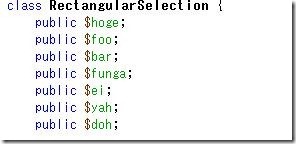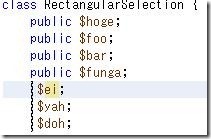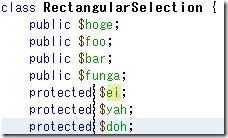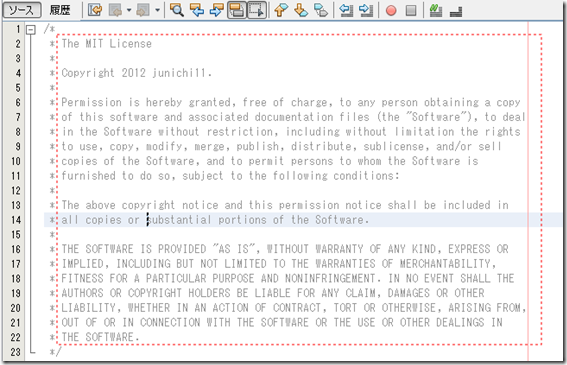概要
通常マウスをドラッグした場合は複数行全体を選択することができます。ときどき全体ではなくて、複数行の一部分をまとめて選択出来れば便利なことがあります。NetBeansの最新版では、矩形の範囲で選択をするように切り替えることができます。
矩形選択って何?って思うかもしれないので、実際に画面を見てもらったほうがはやいと思います。
矩形選択への切り替え
エディタツールバーの点線の矩形のアイコン部分をクリックすることによって、通常の選択か矩形選択か選択することができます。
もしくは「Ctrl + Shift + R」で切り替えることができます。
まとめて削除
下の画像のようなコードがあり、同じメソッドを追加しなければいけなくなったときは、直接書く人もいれば、コピーして追加する人もいると思います。
ここではコピーしたとして話を進めます。
NetBeansではキャレットがある行で「Shift + Ctrl + ↓ or ↑」でその行を下か上に追加することができます。(複数行選択していれば、その塊ごとコピーします)
矩形選択を使うとこのhogeの部分だけをまとめて消すことができます。
上のように選択してバックスペースを押せばその範囲だけ消すことができます。
あとはキャレット位置を入力したい部分に変更して入力すればOKです。
上の画像の場合、そのまま追加してしまったので、下にもコメントが付いてしまいましたが、複数行の行末にあるコメントを消したい場合も同じように選択して消すことができます。
まとめて変更
矩形選択を使うことによって一部分をまとめて変更することができます。
たとえば、上の画像で、下の3つはprotectedに変更したいとかいった場合に有効です。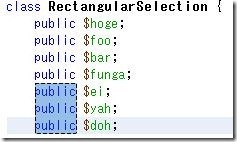
矩形選択に切り替えて下の3つのpublicの部分を選択します。この状態でバックスペースを押せば文字を一気に削除することができ、さらにこのまま文字を入力すれば、3行分まとめて変更することができます。
もしくは、選択した状態で文字を入力すれば変更できます。この場合だと”p”と打ち始めるとまとめて変更されます。
場合によって通常の選択と使い分けられると便利かもしれないですね。
別の方法の方が早いよと突っ込まれるかもしれませんが、使い方の例として書いてみましたー。
追記:
ソースコードの複数行のコメントの中身だけコピーしたい場合にも便利です。
例えばコメント部分のライセンスの中身をコピーしたいときとかです。この部分だけを別ファイル(license.txt)にコピーできます。注意としては、矩形選択のまま貼り付けると、矩形選択で囲っている分の行までしかコピーされません。通常の選択に戻せば、コピーした部分全部を貼り付けることができます。NetBeansの外部への貼り付けも大丈夫です。
また、逆もできますね。